1.下载Node.js安装文件:
Window Installer 64-bit
保持默认设置即可,一路Next,安装很快就结束了。 然后我们检查一下是不是要求的组件都安装好了,在cmd界面输入:1
2
3
4node -v
v.0.12.1 #表示成功
npm -v
2.5.1 #表示成功
linux 系统安装教程 https://nodejs.org/en/download/package-manager/#arch-linux
centos 安装命令1
curl --silent --location https://rpm.nodesource.com/setup_8.x | sudo bash -
1 | sudo yum -y install nodejs |
Optional: install build tools
To compile and install native addons from npm you may also need to install build tools:1
2sudo yum install gcc-c++ make
# or: sudo yum groupinstall 'Development Tools'
2.安装git
3.安装Hexo
在自己认为合适的地方创建一个文件夹,这里我以E:/hexo 为例子讲解,首先在E盘目录下创建Hexo文件夹,并在命令行的窗口进入到该目录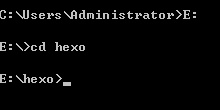
在命令行输入:1
npm install hexo-cli -g
然后你将看到: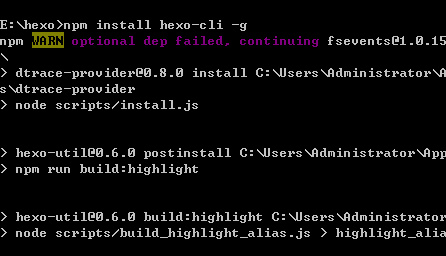
可能你会看到一个WARN,但是不用担心,这不会影响你的正常使用。
在命令行中输入:1
hexo -v
如果你看到了如图文字,则说明已经安装成功了。
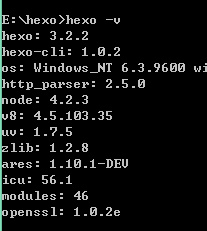
4.hexo的相关配置
初始化Hexo1
2hexo init blog
cd blog
首次体验Hexo
继续操作,同样是在命令行中,输入:1
2# 首次操作可以不执行,界面已经编译好了。
hexo g
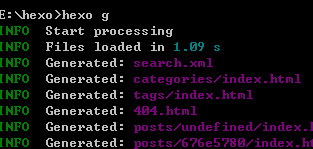
然后输入:1
hexo s
然后会提示:1
INFO Hexo is running at http://0.0.0.0:4000/. Press Ctrl+C to stop.
在浏览器中打开http://localhost:4000/
主题地址
5.配置Github
Git 免密
- 打开git bash,cd ~/.ssh,查看是否已经存在公私钥了。如果不存在则运行:
ssh-keygen -t rsa -C "youremail@example.com"把其中的邮件地址换成自己的邮件地址,然后一路回车 - 最后完成后,会在用户主目录下生成.ssh目录,执行
cd ~/.ssh/,里面有id_rsa和id_rsa.pub两个文件,这两个就是SSH key密钥对,id_rsa是私钥,千万不能泄露出去,id_rsa.pub是公钥,可以放心地告诉任何人,使用命令clip < ~/.ssh/id_rsa.pub直接复制到粘贴板或者cat id_rsa.pub。 - 登陆GitHub,打开「Settings」->「SSH and GPG keys」,然后点击「new SSH key」,填上Title,在Key文本框里粘贴公钥id_rsa.pub文件的内容(千万不要粘贴成私钥了!),最后点击「Add SSH Key」,你就应该看到已经添加的Key。
hexo 部署编译文件到github
修改_config.yml文件,来建立关联,命令:
1 | vim _config.yml |
翻到最下面,改成我这样子的1
2
3
4
5
6
7deploy:
type: git
repo: https://github.com/username/username.github.io.git
branch: master
然后执行命令:1
npm install hexo-deployer-git --save
配置好git ssh后
执行配置命令:1
2# 通过命令推送编译好的源码到github上面。然后就可以直接通过youname.github.io访问了。
hexo deploy
部署步骤
每次部署的步骤,可按以下三步来进行。1
2
3
4
5hexo clean
hexo generate
hexo deploy
常用命令:1
2
3
4
5
6
7
8
9
10
11
12
13hexo new"postName" # 新建文章
hexo new page"pageName" # 新建页面
hexo generate # 生成静态页面至public目录
hexo server # 本来浏览 可以简写成 hexo s 开启预览访问端口(默认端口4000,'ctrl + c'关闭server)
hexo deploy # 将.deploy目录部署到GitHub
hexo help # 查看帮助
hexo version # 查看Hexo的版本
备份源码
把Hexo的源码备份到Github分支里面,思路就是上传到分支里存储,修改本地的时候先上传存储,再发布。更换电脑的时候再下载下来源文件打开git-bash1
2
3
4
5$ git init
$ git remote add origin git@github.com:username/username.github.io.git
$ git add .
$ git commit -m "blog"
$ git push origin master:Hexo-Blog
现在你会发现github你的博客仓库已经有了一个新分支Hexo-Blog,我们的备份工作完成。
换一台电脑之后处理Hexo
- 使用
git clone git@github.com:username/username.github.io.git拷贝仓库; - 切换分支
git checkout Hexo-Blog,官方详细说明是这样的切换命令git checkout -b Hexo-Blog origin/Hexo-Blog。 cd username.github.io进入项目目录- 安装hexo客户端
npm install -g hexo-cli,清理项目hexo clean,然后生成静态文件并部署hexo g -d - 通过
git push origin Hexo-Blog命令把文件上传到分支目录;(你也可以把本地分支推送到某个命名不同的远程分支:若想把远程分支叫作 awesomebranch,可以用 git push origin Hexo-Blog:awesomebranch 来推送数据。) - 如果出现ERROR Deployer not found: git 或者 ERROR Deployer not found: github;解决方法:
npm install hexo-deployer-git --save - 记得,不需要
hexo init这条指令,部署的时候github必须已经免密。